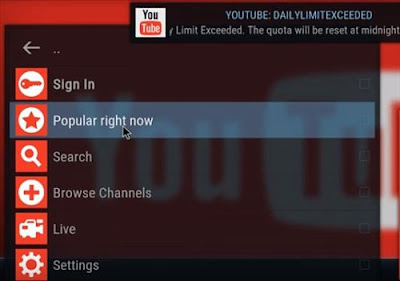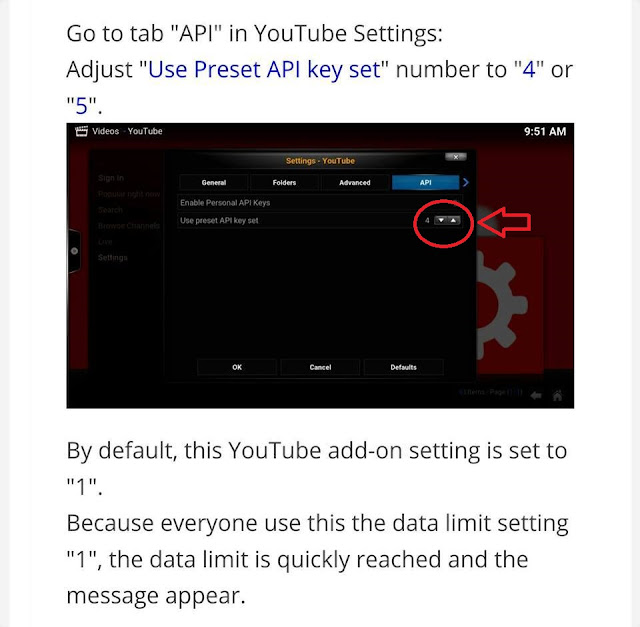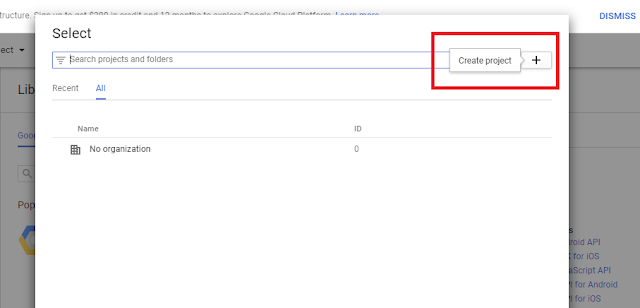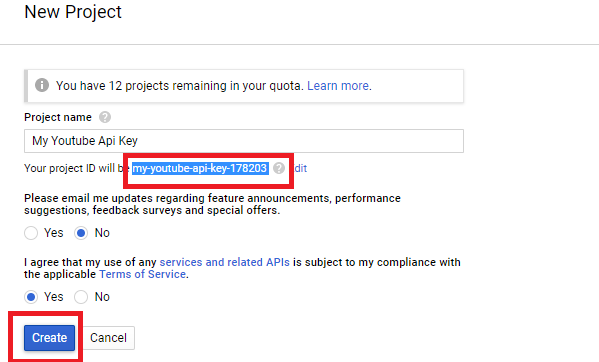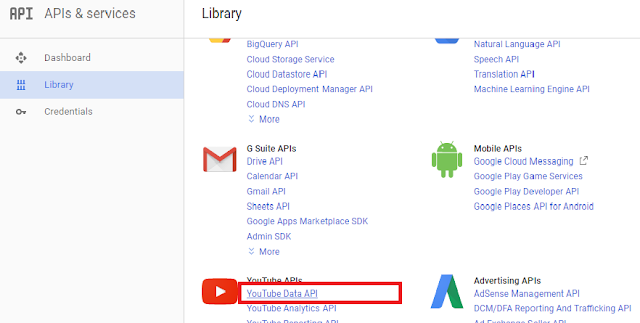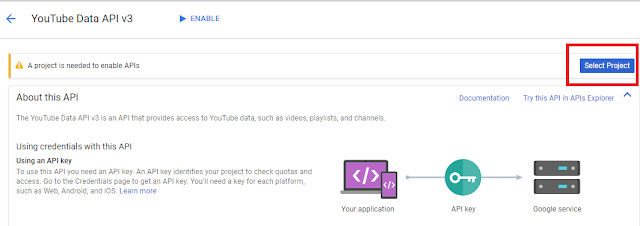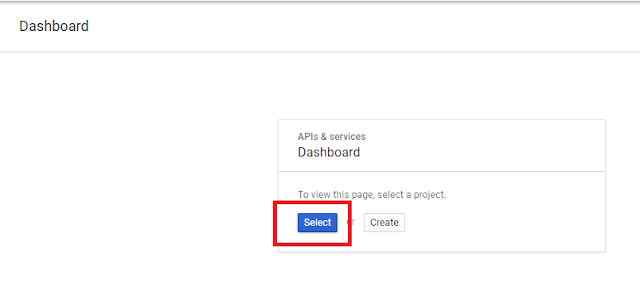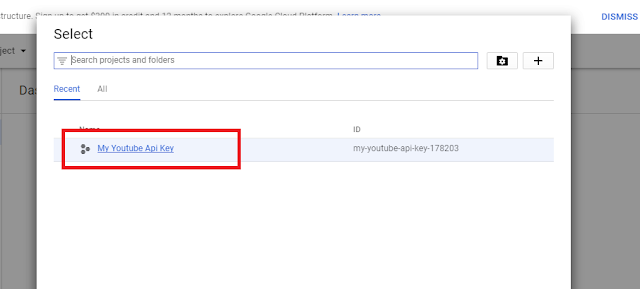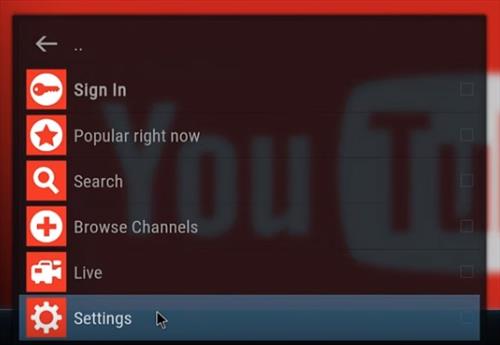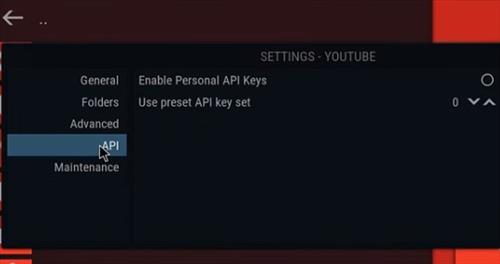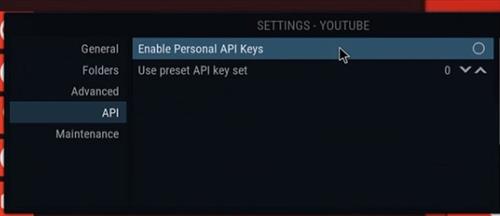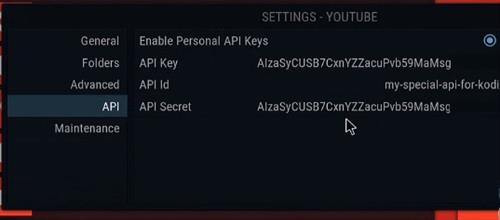Вы устали от того, что Kodi подключился к плагину YouTube постоянно, и давая вам загадочные сообщения об ошибках, такие как «Исключение в ContentProvider» и «Quota Exceeded»? Вот как решить эту проблему всего за несколько минут работы.
Мы показали вам, как смотреть живое телевидение на Kodi, но, честно говоря, я не очень часто это делаю. YouTube лучше, чем телевидение, и Kodi ставит YouTube прямо на моем телевизоре. Интерфейс с дистанционным управлением позволяет легко просматривать мои подписки и проверять полные архивы и плейлисты любого канала. Binging каналы YouTube — это блаженство.
Но в последнее время YouTube на Kodi глючит, с сообщениями об ошибках появляются, когда я пытаюсь делать основные вещи. Проблема, похоже, связана с ключами API, используемыми разработчиками надстроек. Google (который владеет YouTube) использует API-интерфейс API-интерфейсов, а быстро растущая пользовательская база Kodi означает, что плагин YouTube попадает в эту кепку каждый день, как правило, задолго до того, как я начну смотреть видео вечером на западном побережье.
Я смог написать эти инструкции благодаря шагам, изложенным на официальном форуме Kodi, членом форума jmh2002. Этот план очень велик, и я благодарен за это, но я думал, что пользователям может нравиться легко следовать инструкциям со скриншотами.
Надеюсь, Google и команда Kodi могут разработать долгосрочное решение. Тем временем, однако, вы можете самостоятельно исправить YouTube, создав свои собственные ключи API. Вот как.
Шаг первый: настройка проекта в облачной консоли Google
Сначала зайдите в Google Cloud Platform. После этого нажмите «Проект», затем «Создать проект».
Назовите свой проект, как вам нравится; Я пошел с «YouTube-Kodi».
Пока вы это делаете, не стесняйтесь игнорировать любые призывы платить за услуги Google. Это для серьезных разработчиков, и вы просто пытаетесь заставить YouTube работать.
Шаг второй: включить API данных YouTube
Затем перейдите в раздел «Библиотеки» на Google Cloud Console. Нажмите «API данных YouTube».
На следующей странице нажмите «Включить».
Есть шанс, что вам будет предложено сначала создать проект, даже если вы его создали. Если это произойдет, вы будете слишком быстро, видимо. Подождите несколько минут и повторите попытку. Вам также может потребоваться нажать «Создать проект» и выбрать новый проект YouTube-Kodi из списка.
Шаг третий: создайте ключ API
Затем перейдите на страницу учетных данных. Нажмите «Создать учетные данные», затем «Ключ API».
Появится окно с вашим блестящим новым ключом API, 39-символьной строкой цифр и букв. Скопируйте весь ключ и сохраните его в документе на вашем компьютере. Обозначьте это «Ключ API» для вашей собственной ссылки.
Шаг четвертый: создайте несколько дополнительных учетных данных
Оставаясь на странице учетных данных, нажмите «Создать учетные данные», а затем «Идентификатор клиента OAuth».
На следующей странице нажмите «Другое», затем выберите любое имя, которое вы хотите. (Я пошел с «Коди».)
Нажмите «Создать», и вам будут предоставлены два новых ключа: «идентификатор клиента», строка из 45 символов и буквы, а затем «apps.googleusercontent.com». Скопируйте это в свой справочный документ, удалив «apps.googleusercontent.com» и назовите ключ «Идентификатор клиента» для справки.
Вы также получите «Client Secret», который представляет собой 24-символьную строку букв и цифр. Скопируйте этот документ в документ, обозначив его «Клиентский секрет» для справки.
Шаг пятый: Вставьте свои ключи в YouTube
Теперь мы готовы запустить Kodi и, наконец, исправить это. Если вы еще этого не сделали, войдите в свою учетную запись YouTube внутри плагина Google Kodi. Вам будет предложено перейти на youtube.com/activate и ввести 8-значный код. Вы можете сделать это на любом устройстве, а не только на устройстве Kodi.
Сделайте это дважды, как указано. Затем подтяните подменю для плагина YouTube. Вы можете сделать это, выбрав плагин, а затем нажмите букву C на клавиатуре.
Откройте «Настройки надстройки», затем перейдите на вкладку «API-ключ».
Убедитесь, что включено «Включить персональные ключи API», затем вставьте ранее созданные ключи в соответствующие места. (Мои клавиши размыты на изображении выше, чтобы вы не украли их. Получите свои собственные ключи, ребята).
Несколько объектов все еще разбиты
После настройки моих собственных ключей API YouTube в основном работает для меня снова. Быстрый просмотр моих подписчиков и популярных видеороликов, а также просмотр каналов YouTube. Сообщения об ошибках ушли в прошлое.
Сказав это, две функции по-прежнему не работают для меня: мой список позже, и моя история. Эти функции имеют проблемы вне API, и, надеюсь, будут исправлены в будущих выпусках надстройки. Кроме того, я не мог быть счастливее. У меня есть YouTube в Kodi, и все в порядке с миром. Надеюсь, этот урок поможет вам.
Tweet
Share
Link
Plus
Send
Send
Pin
В моем медиацентре, построенном на Raspberry Pi и OpenELEC (он же Kodi) YouTube используется чаще всего. Куча бесплатного постоянно обновляемого контента, удобный интерфейс, возможность поиска, закладки с избранным делают приложение очень удобным. Все было бы отлично, если бы не постоянно всплывающие ошибки, такие как «daily limit exceeded». Как оказалось ошибки лечатся просто добавлением своих API и OAuth ключей в настройки приложения. Под катом пошаговая инструкция со скриншотами.
Если вы еще не пробовали установить на свой Raspberry PI медиацентр, то посмотрите как просто это делается.
Скорее всего проблема возникает из-за того, что во всех приложениях YouTube с дефолтными настройками используется один и тот же API-ключ, введенный разработчиками плагина для Kodi. Количество пользователей популярного медиацентра постоянно растет, каждый из них ставит себе этот аддон не меняя конфиги, что приводит к превышению максимально допустимого количества обращений к YouTube API от одного ключа.
Для решения ошибки daily limit exceeded в медиацентре Kodi необходимо выполнить следующие шаги.
ШАГ_1. Создаем новый проект в Google Cloud Console.
Заходим в Google Cloud Platform под любой учетной записью google.
Нажимаем Project -> Create project
Называем новый проект как угодно. Например YouTube-Kodi.
ШАГ_2. Подключаем YouTube Data API.
Возвращаемся в Google Cloud Console и кликаем ENABLE API.
Затем нажимаем «YouTube Data API«.
На следующей странице, кликаем «Enable«
ШАГ_3. Создаем API Key.
Переходим по ссылке «Credentials». Затем нажимаем «Create Credentials» и в меню выбираем «API Key«.
Во всплывающем окне должна появится 39-символьная строка. Сохраняем его себе в текстовый файл.
ШАГ_4. Создаем OAuth client ID и secret.
В той же вкладке «Credentials» жмем «Create Credentials» и в меню выбираем «OAuth client ID«.
На следующей странице жмем «Other» и вписываем любое имя.
Кликаем «Create» и получаем два новых ключа: 45-символьный «client ID», который оканчивается на «apps.googleusercontent.com» и 24-символьный «Client Secret». Копируем их также в текстовый документ.
ШАГ_5. Прописываем полученные ключи в аддон YouTube на Kodi.
У нас почти все готово для того, чтобы нормально настроить приложение. Если вы еще не аутентифицировались, то возможно необходимо будет ввести 8-значный код перейдя по ссылке через любое устройство с доступом в интернет.
Код необходимо будет ввести дважды. После этого переходим в меню настроек приложения YouTube (Add-on Settings).
Заходим во вкладку «API Key«, выбираем «Enable Personal API Keys«, стираем существующие данные, а на их место вводим свои.
Есть еще один совет для улучшения производительности этого аддона. Перейдите в вкладку «Advanced» и увеличьте Cache Size до максимального значения.
У меня ошибка daily limit exceeded больше не появлялась, надеюсь эта инструкция поможет и вам.
На чтение 5 мин. Просмотров 3.9k. Опубликовано 21.06.2019

Вам надоело, что плагин Kodi для YouTube постоянно падает и выдает такие загадочные сообщения об ошибках, как «Exception in ContentProvider» и «Quota Exceeded»? Вот как можно решить эту проблему всего за несколько минут работы.
Мы показали вам, как смотреть прямую трансляцию на Коди, но, честно говоря, я делаю это не очень часто. YouTube лучше телевидения, и Коди ставит YouTube прямо на мой телевизор. Удаленный интерфейс позволяет легко просматривать мои подписки и просматривать полные архивы и списки воспроизведения любого канала. Бинг YouTube-каналов – это счастье.
Но в последнее время YouTube на Kodi глючит, и появляются сообщения об ошибках, когда я пытаюсь сделать что-то простое. Проблема, похоже, связана с ключами API, используемыми разработчиками дополнений. Google (которому принадлежит YouTube) ограничивает использование API, а быстро растущая база пользователей Kodi означает, что плагин YouTube достигает этого предела каждый день, обычно задолго до того, как я начну смотреть видео вечером на западном побережье.
Я смог написать эти инструкции благодаря шагам, изложенным на официальном форуме Kodi, участником форума jmh2002. Эта схема хороша, и я благодарен за это, но я подумал, что пользователям могут понравиться простые инструкции со скриншотами.
Надеемся, что Google и команда Kodi разработают долгосрочное решение. Тем временем, однако, вы можете исправить YouTube самостоятельно, создав свои собственные ключи API. Вот как.
Содержание
- Шаг первый: настройка проекта в облачной консоли Google
- Шаг второй: Включить API данных YouTube
- Шаг третий: создайте ключ API
- Шаг четвертый: создайте еще несколько учетных данных
- Шаг пятый: вставьте свои ключи в YouTube
- Несколько функций все еще сломаны
Шаг первый: настройка проекта в облачной консоли Google
Сначала перейдите на Google Cloud Platform. После этого нажмите «Проект», затем «Создать проект».

Назовите свой проект как хотите; Я пошел с «YouTube-Kodi».

Пока вы делаете это, не стесняйтесь игнорировать любые звонки для оплаты услуг Google. Это для серьезных разработчиков, а вы просто человек, пытающийся заставить YouTube работать.
Шаг второй: Включить API данных YouTube
Затем перейдите в раздел «Библиотеки» на консоли Google Cloud. Нажмите «API данных YouTube».

На следующей странице нажмите «Включить».

Есть шанс, что вам сначала скажут создать проект, даже если вы только что его создали. Если это произойдет, вы идете слишком быстро, по-видимому. Подождите несколько минут и попробуйте снова, вы ускоряете себя. Вам также может понадобиться нажать «Создать проект» и выбрать свой новый проект YouTube-Kodi из списка.
Шаг третий: создайте ключ API
Затем перейдите на страницу учетных данных. Нажмите «Создать учетные данные», затем «Ключ API».

Появится окно с вашим новым блестящим ключом API, строкой из 39 цифр и букв. Скопируйте весь ключ и сохраните его в документе на вашем компьютере. Пометьте его как «Ключ API» для собственной справки.
Шаг четвертый: создайте еще несколько учетных данных
Оставаясь на странице «Учетные данные», нажмите «Создать учетные данные», а затем «Идентификатор клиента OAuth».

На следующей странице нажмите «Другое», затем выберите любое имя. (Я пошел с «Kodi».)

Нажмите «Создать», и вам выдадут два новых ключа: «идентификатор клиента», 45-значный набор цифр и букв, за которым следует «apps.googleusercontent.com». Скопируйте его в свой справочный документ, удалив «apps.googleusercontent.com» и пометив ключ «Идентификатор клиента» для справки.
Вы также получите «Секрет клиента», представляющий собой 24-символьную строку букв и цифр. Скопируйте этот документ к себе, пометив его как «Секрет клиента» для справки.
Шаг пятый: вставьте свои ключи в YouTube
Теперь мы готовы запустить Kodi и наконец исправить это. Если вы этого еще не сделали, войдите в свой аккаунт YouTube с помощью плагина Kodi YouTube. Вас попросят зайти на youtube.com/activate и ввести 8-значный код. Вы можете сделать это на любом устройстве, а не только на устройстве, на котором работает Kodi.

Сделайте это дважды, как указано в инструкции. Затем откройте подменю для плагина YouTube. Вы можете сделать это, выбрав плагин, а затем нажав букву C на клавиатуре.

Откройте «Настройки дополнений», затем перейдите на вкладку «Ключ API».

Убедитесь, что «Включить личные ключи API» включен, затем вставьте ключи, которые вы собрали ранее, в соответствующие места. (Мои ключи размыты на изображении выше, поэтому вы не должны их красть. Получите свои собственные ключи, ребята.)
Несколько функций все еще сломаны
После настройки моих собственных ключей API YouTube снова работает для меня. Быстрый просмотр моих подписок и популярных видео, как и просмотр каналов YouTube. Сообщения об ошибках остались в прошлом.
Сказав это, две функции все еще не работают для меня: мой список просмотра позже и моя история. Эти функции имеют проблемы вне API, и, надеюсь, будут исправлены в будущих выпусках дополнения. Кроме того, я не мог быть счастливее. У меня есть YouTube в Коди, и с миром все в порядке. Надеюсь, этот урок вам тоже поможет.
YouTube’s positive factors are not hidden from anyone. It offers content for every individual, i.e. for kids, students, youth and for those who want to learn almost everything in their lives.
As it is a popular source for education and entertainment, its availability on Kodi in a YouTube addon is not the 8th wonder. These days, YouTube addon is an important addon, or you can say it is a must-have for every Kodi device.
It is not just a stand-alone tool, but plenty of Kodi addons are based on it. Most of the other add-ons pull playlists from YouTube.
YouTube is available on the official Kodi TV repository and can be installed in just a few clicks. Like other add-ons, some issues are associated with YouTube, and one of these is “Kodi YouTube Quota Exceeded”. It is the most common error for Kodi users. Here in this article, we will explore the ways for removing YouTube’s “Daily Quota Limit Exceeded” related errors through updated ways. Have a look at the below-given solutions for Kodi Youtube daily limit exceeded fixing.
Here in this guide for fixing Kodi YouTube exceeded quota error, we will explore two different methods for resolving the issues in no time. The first method is working with Kodi default cache value and API number. The second method is working with personal YouTube API keys.
We will discuss both of these methods in detail. Read and go through these two simplest methods to resolve any device such as PC, Mac, Android, Blackberry, iOS, etc.
Kodi YouTube Quota Exceeded Fix by Increasing Cache Size and Changing API Number
- Open Kodi
- Open YouTube Addon
- Go to “Advanced” in the Settings
- Turn ON Support alternative player
- Increase Cache Size from current size to 20 or more
- Now go to “API” in the Settings
- Adjust “Use Preset API key set” number to any number from 1 to 4 (Default value is 1, so new number should be greater than 1)
- After increasing the number, this error message of the YouTube Quota Limit Exceed will be gone. 1 is the minimum value, so this might be the cause of this issue in your case.
- All done! Enjoy error-free YouTube Streaming on Kodi.
Fixing YouTube Quota Limit Exceeded Error by Creating Personal YouTube API Key
- In the first step, follow https://console.developers.google.com/apis/library.
- Click on “Select a Project” from the top.
- After clicking on it, a box will open that says “Create project” click on it.
- Enter any relevant name in the Project name tab
- After this, a Project ID will be shown, copy it, and paste in any editor such as Notepad.
- Now click on Create
- Go back to API main page and click on YouTube Data API
- Click on the “Select Project” icon and then on the Select button
- Now select “My YouTube API Key” and continue
- Select the “Enable” button
- Select “Create credentials.”
- Click on “Android” from the drop-down list
- Under the “What data will you be accessing?” Check the “Public Data” from “What Data will you be accessing?”
- Now click on “What credentials do I need?”
- YouTube API key is generated and will be there in the API key section
- This API key is for fixing the YouTube Quota Limit Exceeded Error on Kodi
- Click on “Done” to save settings
- Personal Key is generated successfully
- Save it somewhere and Open Kodi now!
- Click on YouTube Addon
- Select Settings and then Click API
- Enable Personal keys
- Enter the Personal YouTube API keys you just saved in the above steps
- Click OK to proceed
- Congrats! The YouTube daily limit quota exceed error is all fixed, and you are now free to stream content via the YouTube Kodi addon.
Conclusion
Following either of these will resolve the issues you face while browsing and streaming Kodi content via YouTube addon. If the issue remains, please feel free to contact us through any means of communication available on this website.
Вам надоел постоянный сбой плагина Kodi для YouTube, который выдает такие загадочные сообщения об ошибках, как «Exception in ContentProvider» и «Quota Exceeded»? Вот как можно решить эту проблему всего за несколько минут работы.
Мы показали вам, как смотреть прямую трансляцию на Kodi , но, честно говоря, я делаю это не очень часто. YouTube лучше телевидения, и Коди ставит YouTube прямо на мой телевизор. Интерфейс с дистанционным управлением позволяет легко просматривать мои подписки и просматривать полные архивы и списки воспроизведения любого канала. Бинг YouTube-каналов — это счастье.
Но в последнее время YouTube на Kodi глючит, и появляются сообщения об ошибках, когда я пытаюсь сделать что-то простое. Проблема, похоже, связана с ключами API, используемыми разработчиками дополнений. Google (которому принадлежит YouTube) ограничивает использование API, а быстро растущая база пользователей Kodi означает, что плагин YouTube достигает этого предела каждый день, обычно задолго до того, как я начну смотреть видео вечером на западном побережье.
Я смог написать эти инструкции благодаря шагам, изложенным на официальном форуме Kodi , участником форума jmh2002. Эта схема хороша, и я благодарен за это, но я подумал, что пользователям могут понравиться простые инструкции со скриншотами.
Надеемся, что Google и команда Kodi разработают долгосрочное решение. Тем временем, однако, вы можете исправить YouTube самостоятельно, создав свои собственные ключи API. Вот как.
Шаг первый: настройка проекта в облачной консоли Google
Сначала перейдите на Google Cloud Platform . После этого нажмите «Проект», затем «Создать проект».
Назовите свой проект как хотите; Я пошел с «YouTube-Kodi».
Пока вы делаете это, не стесняйтесь игнорировать любые звонки для оплаты услуг Google. Это для серьезных разработчиков, а вы просто человек, пытающийся заставить YouTube работать.
Шаг второй: Включить API данных YouTube
Затем перейдите в раздел «Библиотеки» на консоли Google Cloud . Нажмите «API данных YouTube».
На следующей странице нажмите «Включить».
Есть шанс, что вам сначала предложат создать проект, даже если вы только что его создали. Если это произойдет, вы идете слишком быстро, по-видимому. Подождите несколько минут и попробуйте снова, вы ускоряете себя. Вам также может понадобиться нажать «Создать проект» и выбрать свой новый проект YouTube-Kodi из списка.
В последнее время на приставках для тв стала часто появляться ошибка «youtube api key quota exceeded» или «превышена квота ключа api youtube» , после чего приложение ютуб не запускается. В этой инструкции мы собрали все способы решения проблемы…..
Содержание
- Что за ошибка ? Api key quota exceeded – Перевод
- Для тв приставки lumax – Лучший рабочий способ
Что за ошибка ? Api key quota exceeded – Перевод
Что означает дословный перевод фразы «youtube api key quota exceeded»?
Это переводится как «превышена квота на ключ API YouTube», если ваша приставка lumax пишет такое сообщение, посмотреть ролики с телевизора уже не получится.
Апи ключи дают вам доступ к приложению ютуб и всем его функциям (поиск, плей листы) без лишних трудностей. В связи с изменением политики платформы youtube стала лимитировать выдачу Api ключей с 2019 года. На данный момент производители научились справляться с этим с помощью обновлений.
Обо всем по порядку…⇓
1—Обновляем ютуб
Для начала попробуем обновить приложение ютуб:
- На телеприставке заходим в ютуб.
- Нажимаем настройки (на люмаксе это красная кнопка на пульте).
- Выбираем команду «Обновить», «Обновить с сервера».
Должно все заработать, если не получилось, возможно, проблема в прошивке самого устройства.
2—Обновляемся онлайн
Например, ошибка «превышена квота ключа api youtube» на приставке lumax dv4205hd (и на некоторых других моделях) обычно убирается обновлением напрямую из сервисного меню. Что нужно делать:
- Откройте на устройстве меню «Система».
- Перейдите в пункт «Обновление ПО».
- Запустите «Обновление по сети» – «Начать» – «Нажать ОК».
Перед этим не забудьте убедиться, что интернет подключен и работает.
Не всегда по сети все нормально загружается, система может выдать сообщение «текущая прошивка самая новая». Однако, если ничего не работает, значит не самая новая, придется проверять вручную.
Для тв приставки lumax – Лучший рабочий способ
Обновляемся по USB
- На компьютере зайдите на сайт lumax.ru/
- В закладке «Поддержка» откройте «Обновление ПО».
- В большом списке выберите свою модель приставки и скачайте обновление. Номер модели можно посмотреть на обратной стороне устройства.
- Откройте скачанную папку и разархивируйте ее, в папке будут две прошивки для разных chipset. Сhipset можно посмотреть в книжке с инструкцией, которая шла в комплекте, или в сервисном меню (система – информация, модели B-LE соответствует chipset GX3235s, в остальных случаях это GX6701).
- Теперь файл прошивки (с расширением .bin) необходимо скопировать на флешку.
- Извлекаем из приставки wi-fi модуль и устанавливаем на его место флешку.
- Теперь переходим в меню «система» – «обновление ПО» – «по USB». Указываем путь к файлу на флешке.
- После завершения установки произойдет автоматическая перезагрузка и приставка должна самостоятельно настроиться на ТВ-каналы.
- Можно подключать обратно wifi и проверять работу ютуба.
Вот видеоинструкция ⇓
Важно: загружайте пакет, соответствующий именно вашей приставке и чип-сету, иначе можно вывести ее из строя!
Понравилась статья? Оцените
Recently, i was hear many people asking the questionout the problem with youtube addon kodi. «Youtube: dailylimitexceeded — Limit exceeded. The quota will be reset at midnight». If you’re seeing this error notification when using Youtube Addon on your kodi. Follow our guide below to know «How To Fix YOUTUBE DAILY LIMIT EXCEEDED On Kodi…
Youtube addon is one of best popular kodi addons that there are millions kodi user have installed & using it daily to watch movies, tv shows, documentaries, sports, or listen music… And do you known that there are many best addons required running youtube as a dependency to stream content. When youtube addons have the error problem as «youtube daily limit exceeded error» then there are many involve addons will have error problems follow…
WHY YOU SEE ERROR YOUTUBE DAILY LIMIT EXCEEDED
For many reason, you will see this error. But almost people see this error by reason «Limit exceeded & The quota will be reset at midnight». You can wait to this error auto solved or follow these steps below to fixed right now and continue watching many contents media on your kodi.
Youtube have only a API that support to watch millions videos streaming a day. There are thousand addons kodi are using the same Youtube API Key to help you watch millions video stream via youtube, Gvideo…This bandwidth quota only have limited, so it quickly goes over
➯ METHOD 1: Fast guide to fix Youtube daily limit exceeded
Suggest you follow this method first. If this problem not fixed, go to to Method 2 below
Go to tab «API» in Youtube Settings, and change default number in » Use Preset API Key Set » from «1» to «4 or 5«
➯ METHOD 2: Creat a personal Youtube API Key for your self to fix Youtube Daily Limit Exceeded Success.
The fastest way to fix this error are creat a Youtube API Key for yourself. Let follow these steps below to know how to creat a youtube api key to fix error Youtube daily limit exceeded.
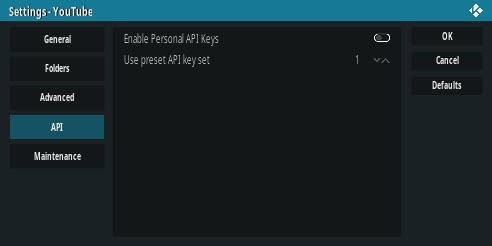 |
| Creat a youtube api key for yourself will help you fixed error daily limit exceeded on kodi |
STEPS GUIDE TO CREAT A YOUTUBE API KEY FOR YOURSELF.
First, make sure you have a Gmail account to signed into your Google ID/Gmail
The steps below are to get a personal API ID and the API Key to enter into the Kodi YouTube App.
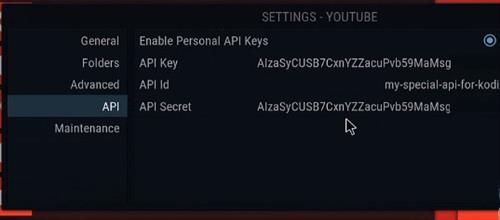 |
| The API Key and Secret Key are the same as this picture. |
At the top left click Select a Project
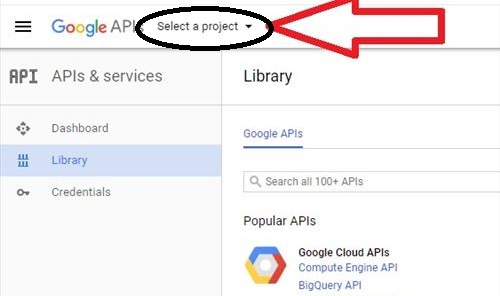 |
| Click select a project to begin process creat api key to fix youtube daily exceeded |
Step 2. A box will come up, click the Plus Sign “+” at the top right to create a new project.
Step 3. Give the ID a name as My Youtube Api Key
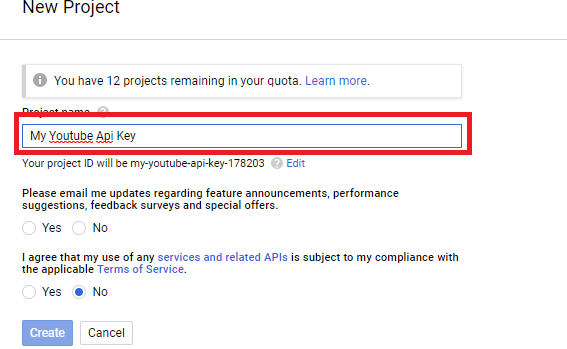 |
| Give a name for project name as My Youtube Api Key |
Step 4. It will give your the Project ID below the box. Copy this to Notepad as it is the API ID. Then click Creat
Step 5. Back at the main API page click YouTube Data API
Step 6. Click Select Project button as this pic
Step 7. Continue click Select button as this pic
Step 8. Click My Youtube Api Key
Step 9. Then continue click Enable
Step 10. At the right click Create Credentials
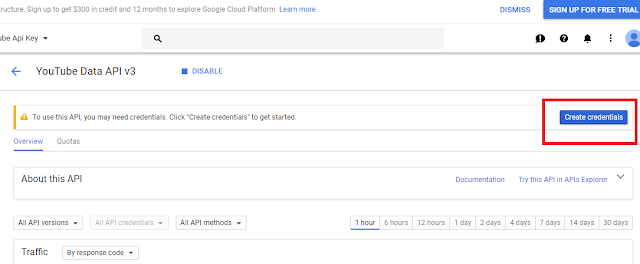 |
| In the right bar, click Create credentials |
Step 11. From the pull down box What will you be calling the API from? click Android
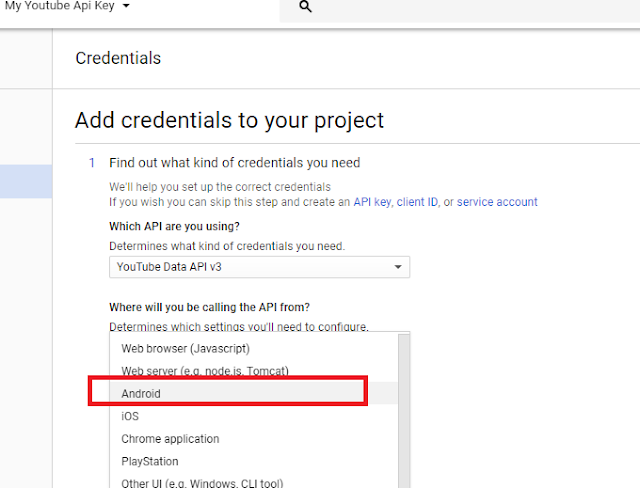 |
| Even though Android is selected the API can still be used on other devices such as a PC or Mac or any devices |
Step 12. Under What data will you be accessing? check Public Data , then click What credentials do i need?
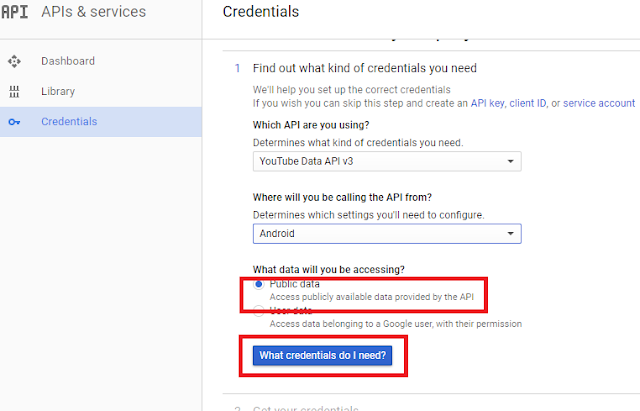 |
| Click Public data in What data will you be accessing, then click What credentials do i need |
Step 13. Your API key will availabe in this step. Copy the Key into Notepad as this is the API Key needed. Click Done to move on the the next page.
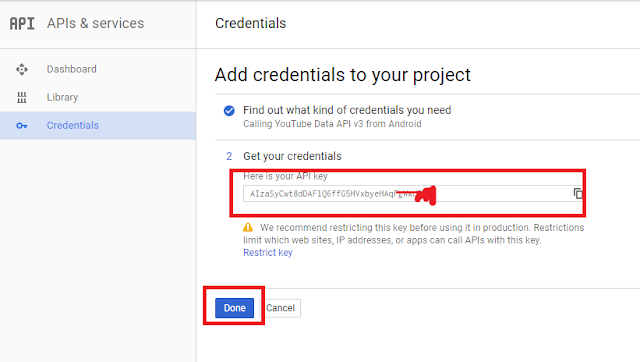 |
| Copy your Api key and save it to notepad then click Done button |
Step 14. The API Key which can now be entered into Kodi YouTube addon
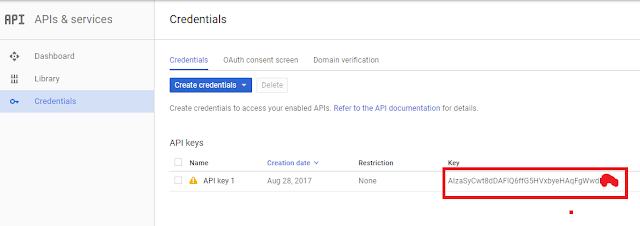 |
| This is your Youtube API Key that you will use to fix youtube limit exceeded error on your kodi |
Step 15. Open Youtube addons, then click Settings
Step 16. Click API
Step 17. Click Enable Personal API Keys
Step 18. Enter the new Youtube API Keys and the API ID. The API Key and Secret Key are the same. Click OK to accepted.
Done. All steps to creat a new Youtube API Key for yourself and how to setup it on youtube setting to fixed the error «Youtube limit Exceeded» or «Youtube: dailylimitexceeded — Limit exceeded. The quota will be reset at midnight» on kodi was finished. Hope with this guide from kodi tutorial blog you can solved your problems on youtube addons easy
FULL STEPS TO KNOW HOW TO FIXED ERROR YOUTUBE DAILY LIMIT EXCEEDED ON KODI
By follow this guide, you can finded a easy wasy to fix many error problem on youtube kodi addons as:
- kodi youtube daily limit exceeded
- kodi youtube quota exceeded fix
- kodi youtube you must enable two applications
- youtube quota exceeded kodi 19
- how to fix youtube daily limit exceeded
- youtube quota exceeded kodi fire stick
- kodi youtube daily limit exceeded 2021
- youtube quota exceeded kodi 2021


-
verb -
Feb 6th 2018 -
Thread is Unresolved
-
- #1
Hello everyone
I am trying to set my api credentials for youtube via settings.xml . Here is the file content :
LibreELEC:~ # cat .kodi/addons/plugin.video.youtube/settings.xml <setting id="youtube.api.enable" value="true" /> <setting id="youtube.api.id" value="7h4c64dcbc64dj82kr0h.apps.googleusercontent.com" /> <setting id="youtube.api.key" value="jfTCxNqvjhgytXNr7_jS02NsC1ICQ" /> <setting id="youtube.api.secret" value="fwwqy7RhcyRjjb76s4qAN" />after sign out and sign in 2 times with web activation via youtube.com/activate credentials still doesn’t appear in kodi’s gui. I don’t want to enter api credentials on hand as i have to this on several boxes. Please any suggestions on how to enter youtube api credentials via ssh .
-
- Official Post
- #2
systemctl stop kodi nano /storage/.kodi/userdata/addon_data/plugin.video.youtube/settings.xml (edit, save etc.) systemctl start kodi^ try stopping Kodi before editing in case the settings are being overwritten on exit.
NB: It wasn’t the best idea to post your API keys in public. I’ve edited the post to add some garbage to the values so they don’t work.
-
- #3
Thanks for replying.
Sorry but i have forget to mention that i tried to stop kodi with «systemctl stop kodi» just in case that it will overwrite settings.xml and then write the content to the file.After that i reboot the box and executed systemctl start kodi but the keys doesn’t appear in the youtube gui settings. My box is amlogic s805 with LibreELEC-S805.m201d.arm-7.0.3.3d image. I have entered fake api keys anyway thanks for masking them
Home
Fix
How to fix YouTube quota or limit exceeded issue in Kodi
Last updated on July 30, 2022 by Barzrul
Learn how to fix YouTube quota or limit exceeded issue on Kodi. If you are one of Kodi user who constantly facing quota exceeded or limit exceeded issue on YouTube video add-on on Kodi, here is how you can fix it.
Basically, the problem is related to the API key that the developer use for this video add-on. All Kodi users who run YouTube video add-on will be using the same API.
As we know, Google caps API usage and due to this reason, this same API used by all Kodi users will hit its cap every day.
To fix the issue due to the API cap, you need to use your own personal API keys. To enable YouTube to use Personal API Keys, you have to create those keys yourself and here is how you can do it.
Thanks to jmh2002 for the guide on official Kodi forum. Let’s dive in.
See also how to transfer files to Google Drive using Telegram bot.
How to fix YouTube quota or limit exceeded issue in Kodi
Make sure to follow every step exactly as provided below. I did my best to put all the steps in the right order so you won’t have any issue later on.
1. Create Google Cloud Platform
- Open your internet browser.
- Go to https://console.cloud.google.com/.
- Beside Google Cloud Platform on the top left, select Project > Create project.
- In the New project window, in Project name box, enter any name that will let you recognize the project in the console.
- Click Create.
Done create new Google Cloud Platform project.
2. Enable YouTube Data API
- Go to https://console.developers.google.com/apis/library.
- Under YouTube APIs menu, click YouTube Data API.
- On the next page, click Enable.
Done enable YouTube API.
3. Create YouTube API
- Go to https://console.cloud.google.com/apis/credentials.
- Select Create credentials > API Key.
- In API key created window, there will be your API key. Copy and paste this API key in any text editor and save as API Key.
- Click Close to close the window.
Done create YouTube API.
4. Create OAuth client ID
- On the same page, select Create credentials > OAuth client ID.
- Select Configure consent screen.
- On the next page, in Product name shown to users box, put any name you want and click Save.
- On the next page, from the list of Application type, select Other and click Create button.
- In OAuth client window, you will get your client ID and client secret. Copy and paste both IDs in any text editor.
- For client ID, once you paste into the text editor, please select and remove “.apps.googleusercontent.com” from the letter and save as API Id
- For client secret, save as API Secret
Note: Now, you should have 3 text editor files name as API Key, API Id, and API secret.
5. Paste all API keys and ID into YouTube video add-on
- Open Kodi.
- At the HOME screen, select Video.
- Select Add-ons.
- Right-click (or long-press) on YouTube video add-on.
- Select Sign out.
- Select Add-on settings.
- At the top menu, select Advanced tab.
- In Cache Size (MB) setting, set it at 20.
- At the top menu, select API tab.
- Click on Enable Personal API Keys to enable it.
- Once you enable API key, there will be three empty boxes named API Key, API Id and API Secret.
- Copy and paste your API Key, ID and Secret into the appropriate box.
- Once done, click Ok button.
- Click Sign in and proceed with the normal 2 times web activation.
- Use dedicated Kodi power button to exit Kodi to preserve the changes.
Done. You should now be using the new Personal API Keys.
By following above steps, you’ll be using your own personal API key, in another words, you are using your own YouTube quota. Since you are not sharing with anybody else, the chances to hit the cap usage is very slim.
Hope this tutorial can help you fix the issue. Let me know in the comment if I miss anything.